Конфигурираме стандартни пощенски програми на Windows
Въпреки огромното разнообразие от съвременни пощенски програми, значителна част от потребителите все още остават верни на Microsoft Outlook. Можете да изброите много причини за такова странно явление, но по-често, отколкото просто, потребителите просто не виждат смисъла да използват други програми за поща. Старият Outluk все още перфектно се справя с всичките си функции. Разбира се, при правилна конфигурация. Между другото, днес ще говорим за настройките.
Първично персонализиране на външния вид на програмата 
Като начало, не боли да персонализирате интерфейса на приложението, така че да можете да работите удобно и удобно. За съжаление, много програми за поща от други производители имат по-голяма гъвкавост в това отношение, но ние ще се справим с това, което ни се предлага. Най-често потребителите персонализират вид програми, така че лентите с инструменти да са постоянно видими, а папките с букви да се показват само когато отидете при тях курсора на мишката. За да направите тези настройки, ще трябва да отворите меню, наречено "View", в което трябва да има елемент "Layout". След това ще се отвори диалогов прозорец в които квадратчетата за отметка трябва да маркират елементите на интерфейса, които искате да промените.
Настройване на зоната за преглед 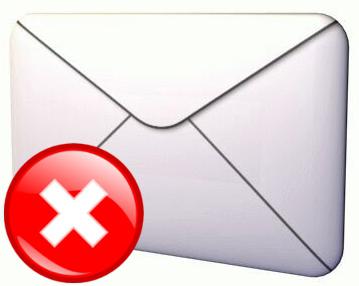
Много важна настройка е в елемента на менюто “Viewports”: можете да изберете къде да се показва прегледът на съобщението, което получавате (под него или отстрани). Не боли да поставите отметка в квадратчето до опцията "Показване на заглавието на зоната за преглед". Като попълните тези прости настройки, можете да видите детайлите на съобщението, като щракнете с десния бутон на мишката, а съобщението ще се отвори в нов прозорец с двойно кликване, което е удобно не само за преглед, но и за редактиране и изпращане. Трябва да се отбележи, че програмата за поща Windows 7 (Windows Mail) в това отношение, много по-гъвкави и съдържат правилните настройки предварително.
Персонализиране на лентата с инструменти 
Ако искате да конфигурирате правилно лента с инструменти тогава ще трябва да отворите отново менюто "Преглед", да потърсите отново "Оформление" в него и след това да кликнете върху добре различимия бутон "Настройки". На първо място, в това меню стандартните програми за поща на Windows ви позволяват да персонализирате външния вид на бутоните за управление: дали ще бъдат етикетирани или не. Ако кликнете върху „Допълнителни бутони“, можете да добавите бутоните и другите елементи на програмата за поща, която ви е необходима. Почти всички пощенски програми за Windows 7 имат подобни настройки. Овладявайки управлението на Autluk, лесно можете да се справите с останалите.
Въведете личните си данни
Веднага след първото стартиране програмата ще поиска да въведете личните си данни, които ще се използват за достъп до пощата. Първо, почти всички програми за електронна поща ще ви помолят да въведете вашето фамилия и име. Безпокойство за разкриването на техните реални данни не си струва, защото, ако искате, можете дори да въведете личната информация на Мики Маус. След това ще трябва да попълните полето с имейл адреса си. Както разбирате, в този случай не е необходимо да фантазирате. Освен паролата за вашата пощенска кутия, въведена до адреса, тази информация няма да увреди да бъде проверена няколко пъти.
Надяваме се, че разбирате принципите на настройките, с които можете да направите всички поща по-удобни за използване.